- dot2
- Neu in der Bedienungsanleitung
- Einleitung
- Bestimmungsgemäße Verwendung
- System Voraussetzungen dot2 onPC
- Installation der dot2 onPC Software
- Erste Schritte
- 1 - Einleitung
- 2 - Aufbau und Layout der Konsole
- 3 - Eine neue leere Show erstellen
- 4 - Hinzufügen und Patchen von Dimmern
- 5 - Dimmer steuern
- 6 - Fixture View
- 7 - Der Programmer
- 8 - Groups erstellen und bearbeiten
- 9 - Einen Cue speichern und abspielen
- 10 - Mehr Cues in der Cue Liste erstellen
- 11 - LED Fixtures hinzufügen
- 12 - Arbeiten mit Farben
- 13 - Presets erstellen
- 14 - Externer Screen
- 15 - Moving Lights hinzufügen
- 16 - Moving Lights steuern
- 17 - Mehr Groups und Presets erstellen
- 18 - Mehr zu Cues und Playback
- 19 - Blind, Preview und der DMX Tester
- 20 - Spaß mit Macros
- 21 - Chaser erstellen
- 22 - Dynamische Effects erstellen
- 23 - onPC, 3D, Wings und Nodes verbinden
- 24 - Viel Spaß beim Programmieren
- Was sind...
- System Farben
- Kommando Historie
- Executor
- Werte
- Programmer
- Groups
- Presets
- Tracking
- Cues
- Executor
- Chaser
- Effects
- Preview und Blind
- Netzwerk
- IPv6
- DMX Tester
- System Farben
- Wie kann man...
- Ein- und Ausschalten der Konsole
- Software Update der Konsole
- Hinzufügen, Patchen, Ändern und Löschen von Fixtures
- Eine Show speichern und laden
- Die Command Line benutzen
- Verwendung der Encoder im onPC
- Arbeiten mit Groups
- Mit Presets arbeiten
- Mit Cues arbeiten
- Mit Chasern arbeiten
- Arbeiten mit Effects
- Nodes, Wings, 3D und onPC verbinden
- Externe Input Trigger benutzen
- MIDI und MIDI Show Control (MSC)
- Externer Screen
- Reset der Konsole
- Tasten
- Align
- At
- Backup
- Blind
- B.O.
- Clear
- Copy
- Cue
- Delete
- DMX
- [Punkt]
- Down
- Edit
- Effect
- [Encoder]
- Esc
- Exec (Executor)
- [Exec Flash]
- [Exec Go]
- Fix
- Fixture
- Flash
- Full
- Go-
- Go- (Groß)
- Go+
- Go+ (Groß)
- [GoFastBack] <<<
- [GoFastForward] >>>
- Goto
- Group
- Help
- Highlt (Highlight)
- Label
- If
- MA
- Macro
- Magic
- [Minus] -
- Move
- Next
- [numerische Tasten]
- Off
- On
- Oops
- Page
- Page+
- Page-
- Pause
- Pause (Groß)
- Please
- [Plus] +
- Preset
- Prev (Previous)
- Prvw (Preview)
- Select
- Set
- Setup
- Speed
- Store
- Thru
- Time
- Toggle
- Tools
- Up
- Update
- View [Auge]
- Ansichten & Fenster
- Control Elemente
- Command Line
- Encoder Leiste
- Executor Leiste
- Preset Type Leiste
- Titelleiste
- View Leiste
- Symbole
- Neue Fixtures hinzufügen
- Backup
- Beam Preset Type
- Taschenrechner
- Screens kalibrieren
- Funktion der Executor ändern
- Clone Funktion auswählen
- Auswahl Kopiermethode
- Wähle Löschmethode
- Wähle Speicher Methode
- Wähle Update Methode
- Color Preset Type
- Command Line
- Slot konfigurieren
- Control Preset Type
- Cues
- Dimmer Preset Type
- DMX
- Cue Nummer(n) editieren
- Effects
- Leerer Executor
- Name eingeben für
- Executor Leiste
- Executor Pool
- Fixtures
- Fixture Liste Übersicht
- Focus Preset Type
- Gobo Preset Type
- Globale Einstellungen
- Groups
- Hilfe
- Import Fixture Type
- Hintergrundbeleuchtung der Buttons
- Patch & Fixture Liste verlassen
- Showfile laden
- Macros Pool
- Magic Speed
- MIDI Konfiguration
- MIDI Monitor
- MIDI Show Control
- Netzwerk Schnittstelle
- Netzwerk Protokolle konfigurieren
- Netzwerk Setup
- Neue Show
- Off...
- Oops
- Page Pool
- Patch & Fixture Liste
- Position Preset Type
- Presets Pools
- Remote Input Konfiguration
- Show speichern unter...
- DMX Adresse wählen...
- Wähle DMX Ports
- Fixture ID(s) wählen
- Fixture Typ wählen...
- Wähle Funktion für Remote Input Konfiguration
- Funktion der Executor Buttons wählen
- Anzeigesprache wählen
- Session Nummer auswählen
- Station auswählen...
- Wähle Trig
- Wähle Typ
- View wählen
- View wählen... für externen Screen
- Wing wählen
- Session Collision
- Einstellungen von Executor
- Setup
- Shapers Preset Type
- Software Update via USB
- Sound Input Konfiguration
- Status und Meldungen
- Systemzeit
- System Information
- Time Grundeinstellungen
- Timecode Konfiguration
- Tools
- Video Preset Type
- Virtuelles Playback
- Bildschirm Einstellungen
- Wings
- Wings & Nodes Diagnose
- Control Elemente
- Befehle
- >>> [GoFastForward]
- <<< [GoFastBack]
- - [Minus]
- + [Plus]
- Assign
- At
- Black
- Blind
- Call
- Clone
- Copy
- Cue
- Default
- Delay
- Delete
- Dmx
- DmxUniverse
- Edit
- Effect
- Executor
- Fade
- Fix
- Fixture
- Flash
- Full
- FullHighlight
- Go
- GoBack
- Goto
- Group
- Help
- If
- IfOutput
- Invert
- Label
- Learn
- Macro
- MidiNote
- Move
- Off
- On
- OutDelay
- OutFade
- Page
- Park
- Pause
- Preset
- PresetType
- Preview
- Rate
- Record
- Remove
- Replace
- Select
- Selection
- SetIP
- SnapPercent
- Stomp
- Store
- StoreLook
- SyncEffects
- Temp
- Thru
- Toggle
- Top
- Unpark
- Update
- View [Auge]
- Zero
- Tipps zum Programmieren
- Release Notes 1.2
- Fehlerbehandlung
- CrashLogCopy
- CrashLogDelete
- CrashLogList
- Fehlermeldungen
- Glossar
- dot2 3D
New help version
The help version you selected belongs to an older software version. You may want to view the latest help version.
Magic Speed View
Um den Magic Speed View zu öffnen, drücken Sie die Magic Taste auf der Konsole, oder tippen Sie auf Mehr... in der View Leiste und anschließend auf Magic Speed.
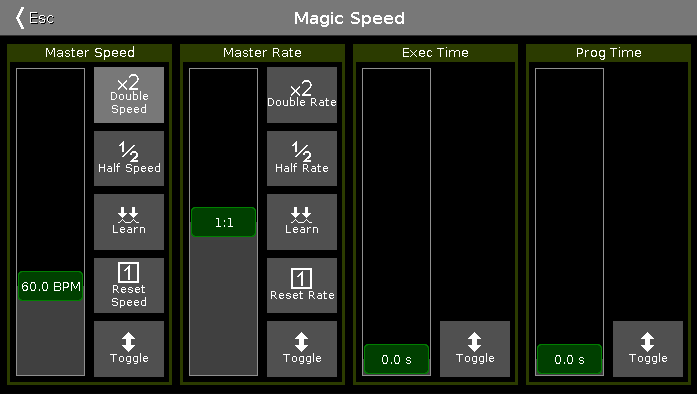
Abbildung 1: Magic Speed View
Der Magic Speed View enthält die vier Special Master.
Wenn ein Special Master eingeschaltet ist, wird der Fader in hellem Grün angezeigt.
Wenn ein Special Master ausgeschaltet ist, wird der Fader in Olivgrün angezeigt.
Für mehr Informationen zu den Symbol Buttons und deren Funktionen, lesen Sie Symbole.
Master Speed:
Kontrolliert die Geschwindigkeit von Effekten in Cues und die Wiedergabegeschwindigkeit von Chasern.
Wenn ein Executor nicht vom Master Speed Fader kontrolliert werden soll, ändern Sie dies in den Einstellungen für Executor.
Master Rate:
Kontrolliert den Faktor der Trig Time, der Fade Zeit und der Delay Zeit.
Wenn der Master Rate Fader benutzt wird, werden die Trig, Fade und Delay Zeiten in der Cue Liste mit einem Sternchen * angezeigt.
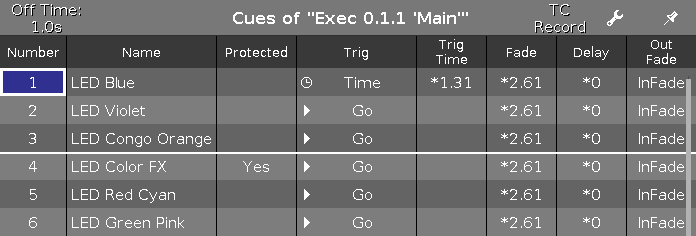
Abbildung 2: Main Cue Liste mit verwendetem Master Rate
Wenn ein Executor nicht vom Master Rate Fader kontrolliert werden soll, ändern Sie dies in den Einstellungen für Executor.
Exec Time (= Executor Time):
Beeinflusst die Cue Fade Zeiten und On/Off Zeiten der Executoren. Setzt den Cue Delay auf Null. Die Trig Time und der Trig Follow sind davon ausgeschlossen. Wenn die Exec Time benutzt wird, werden die Fade und Delay Zeiten mit einem Gleichzeichen = angezeigt.

Abbildung 3: Main Cue Liste mit verwendeter Exec Time
Prog Time (= Programmer Time):
Kontrolliert die Fade Zeit des Programmers.
Encoder Bar Funktionen
Die Standard Encoder Geschwindigkeit ist ohne Dezimalstellen.
Um die Encoder Geschwindigkeit auf langsam zu setzen, drücken Sie die Encoder Taste  . Die Encoder Geschwindigkeit zeigt Dezimalstellen an.
. Die Encoder Geschwindigkeit zeigt Dezimalstellen an.
 Abbildung 4: Magic Speed View - Encoder Bar
Abbildung 4: Magic Speed View - Encoder Bar
Master Speed:
Um die Master Geschwindigkeit zu ändern, drehen Sie den Encoder nach links oder rechts.
Um den Taschenrechner zu öffnen, drücken Sie auf den Encoder.
Master Rate:
Um die Master Rate zu verändern, drehen Sie den Encoder nach links oder rechts.
Um den Taschenrechner zu öffnen, drücken Sie auf den Encoder.
Exec Time:
Um die Executor Zeit zu verändern, drehen Sie den Encoder nach links oder rechts.
Um den Taschenrechner zu öffnen, drücken Sie auf den Encoder.
Prog Time:
Um die Programmer Zeit zu verändern, drehen Sie den Encoder nach links oder rechts.
Um den Taschenrechner zu öffnen, drücken Sie auf den Encoder.


